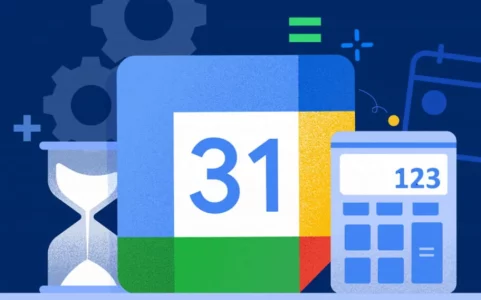
Google Agenda is een krachtig hulpmiddel voor het beheren van uw persoonlijke en professionele agenda. Bovendien kan het een grote hulp zijn bij het bijhouden van uw dagelijkse verplichtingen. Bovendien kunt u met Google Agenda ook vergaderingen plannen met collega's, klanten, vrienden en familie. Daarom onderzoeken we in dit artikel hoe u vergadertijden kunt plannen in Google Agenda. Het allerbelangrijkste is dat we benadrukken hoe u dit veilig kunt doen.
Waarom Google Agenda gebruiken?
Voordat we ingaan op de stappen voor het plannen van vergaderingen in Google Agenda, is het belangrijk om te begrijpen waarom deze tool zo populair en nuttig is.
Ten eerste is toegankelijkheid een belangrijk kenmerk van Google Agenda. Het is toegankelijk op elk apparaat met internettoegang, of het nu een computer, tablet of smartphone is. Dit betekent dat u altijd en overal uw agenda kunt bekijken en wijzigingen kunt aanbrengen.
Bovendien integreert Google Agenda naadloos met andere Google-services zoals Gmail, Google Drive en Google Meet. Dit maakt het eenvoudig om vergaderingen te plannen op basis van inkomende e-mails of om rechtstreeks vanuit de vergadergebeurtenis gedeelde documenten te maken.
Een ander belangrijk aandachtspunt is het delen van de agenda. Op deze manier kunt u uw agenda met anderen delen, waardoor u gemakkelijker planningen kunt afstemmen en vergaderingen kunt plannen met collega's, vrienden of familie. Om deze reeks handige functies compleet te maken, biedt Google Agenda bovendien automatische herinneringen en meldingen, zodat u nooit een belangrijke afspraak mist.
Nu we het belang van Google Agenda begrijpen, gaan we kijken hoe we er vergaderingen mee kunnen plannen.
Stap voor stap: een vergadering plannen in Google Agenda
1. Open Google Agenda
Zorg er eerst voor dat u bent ingelogd op uw Google-account. Ga naar Google Agenda door 'Google Agenda' in de zoekmachine van uw voorkeur te typen of rechtstreeks op 'calendar.google.com'.
2. Maak een evenement
In Google Agenda kunt u individuele of terugkerende afspraken maken. Om een vergadering te plannen, klikt u daarom op de knop “+ Maken” aan de linkerkant van de pagina.
3. Vul de evenementdetails in
Wanneer u een nieuw evenement aanmaakt, moet u belangrijke informatie invullen:
- Titel: Geef de gebeurtenis een betekenisvolle naam, zoals 'Teamvergadering'.
- Datum en tijd: Geef de datum en tijd van de gebeurtenis op.
- Duur: Bepaal de geschatte lengte van de vergadering.
- Lokaal: Geef aan waar de bijeenkomst zal plaatsvinden, fysiek of virtueel.
- Beschrijving: Voeg aanvullende details toe over de vergadering, zoals de agenda of de te bespreken onderwerpen.
4. Nodig deelnemers uit
Als u anderen voor de vergadering wilt uitnodigen, moet u de e-mailadressen van de deelnemers invoeren in het gedeelte 'Uitgenodigd' van de gebeurtenis. Ze ontvangen dan een uitnodiging via e-mail en hebben de mogelijkheid om de uitnodiging te accepteren of af te wijzen.
5. Configureer meldingen
In het veld 'Meldingen' kunt u herinneringen voor de gebeurtenis instellen. Deze functionaliteit is belangrijk omdat het zowel u als de deelnemers helpt de vergadering vooraf te onthouden.
6. Kies Zichtbaarheid
Bepaal of u wilt dat het evenement openbaar, privé of gedeeld wordt met een specifieke groep. De optie ‘Privé’ zorgt ervoor dat alleen jij de details van het evenement kunt zien.
7. Sla de gebeurtenis op
Nadat u alle gegevens heeft ingevuld, klikt u vervolgens op “Opslaan” om het vergaderschema te bevestigen.
Tips voor veilig gebruik van Google Agenda
Nu u weet hoe u vergaderingen moet plannen, is het van cruciaal belang dat u begrijpt hoe u deze tool veilig kunt gebruiken:
- Evenementprivacy: Zorg ervoor dat evenementen die gevoelige informatie bevatten, zijn ingesteld op 'Privé' om te voorkomen dat anderen de details kunnen zien.
- Bewust delen: Wanneer u uw agenda met anderen deelt, zorg er dan voor dat u alleen de informatie deelt die noodzakelijk en passend is voor elke deelnemer.
- Uitnodigingsverificatie: Voordat u een uitnodiging voor een vergadering accepteert, moet u controleren of de afzender legitiem is en of de vergadering authentiek lijkt. Dit helpt phishing en andere bedreigingen te voorkomen.
- Veilige synchronisatie: Als je Google Agenda op meerdere apparaten gebruikt, zorg er dan voor dat ze allemaal beveiligd zijn met sterke wachtwoorden en tweefactorauthenticatie.
- Updates en patches: Houd uw software en apparaten up-to-date met de nieuwste beveiligingsupdates om uw informatie te beschermen.
- Teamtraining: Als u vergaderingen voor een team plant, geef dan training over best practices op het gebied van beveiliging.
Samenvattend is Google Agenda een uiterst handig hulpmiddel voor het plannen van vergaderingen en het beheren van uw agenda. Door de hierboven genoemde beveiligingsrichtlijnen te volgen, kunt u het beste uit deze tool halen en ervoor zorgen dat uw informatie en afspraken veilig blijven. Nu bent u klaar om uw vergaderingen effectief en veilig te plannen.
